ABBYY PDF這款提供多種圖像處理選項,可提高源圖像的質量,便于準確地識別光學字符。我們掃描紙質文檔或從圖像文件創建 PDF 時,務必選擇合適的圖像處理選項。而在ABBYY PDF 中包含下列圖像處理選項。
識別文本?—
選擇此選項會將文本層放在圖像下方,生成的可搜索 PDF 文檔看起來與原件完全相同。您將能夠復制并標記 PDF 文檔中的文本。
糾正失真的文本行、文檔傾斜以及其他缺陷?—
選擇此選項將導致程序在圖像上運行多個圖像增強例程。
視乎輸入圖像的類型,ABBYY PDF Transformer+ 將選擇合適的圖像增強機制,比如,歪斜糾正、梯形失真糾正或圖像分辨率調整。
圖像增強可能需要一段時間。
糾正頁面方向?—
選擇此選項將導致程序在掃描儀上檢測頁面方向。
為了實現最佳識別效果,頁面應有標準方向,即,水平線條和字母應向上。
拆分對開頁?—
選擇此選項將導致以下問題:將書籍或雜志的任何兩頁拆分為兩個獨立的圖像。
當您掃描書籍時,掃描的圖像將通常包含兩個相反的頁面。為了獲得最佳識別效果,程序將圖像拆分為兩個,為每個書籍頁面創建一個獨立的 PDF 頁面。 此功能對中文和日文文本不起作用。
使用混合光柵內容 (MRC) 壓縮?—
選擇此選項將應用 MRC 壓縮算法,這將大大減小文件大小,保留圖像的視覺質量。
注意:確保選擇合適的文本識別語言。
ABBYY FineReader作為超高功能的OCR圖文識別軟件,自有著圖像預處理的功能,詳情參考文章。
在制作工作文件的時候,有時候會遇到需要進行文件格式轉換的情況,比較常見的文件格式轉換就包含了Office與pdf格式之間的轉換。但除此之外,圖片與pdf格式也是可以進行轉換的,那么圖片要怎么操作,才能轉換成pdf格式的電子文檔呢?這是許多網友都比較感興趣的問題,小編找到了一種快速解決這種問題的方法,今天和大家分享一下:如何快速把圖片轉換成pdf格式。
ABBYY Finereader 16-安裝包下載如下:
https://wm.makeding.com/iclk/?zoneid=33930
小編的解決辦法,就是借助專業的ABBYY FineReader 16。這款軟件界面簡單易用,功能強大,可快速方便地將掃描紙質文檔、PDF文件和數碼相機的圖像轉換成可編輯、可搜索的文本。

長話短說,ABBYY FineReader是如何快速把圖片轉換成pdf格式的呢?以下是具體操作步驟:
第一步:下載安裝ABBYY FineReader 16最新版本。
第二步:打開ABBYY FineReader 16軟件,在任務首頁點擊Adobe PDF;

第三步:點擊照片至PDF,在打開圖像對話框中選擇要轉換為pdf的圖像文件,在此之前可以設置文檔語言和色彩模式;
第四步:打開圖片文件之后,ABBYY FineReader 16會自動讀取和識別文件,完成識別文件之后結果會顯示在屏幕右側,然后在文件選項卡上點擊‘將文檔另存為’,選擇‘PDF文檔’保存文件即可。
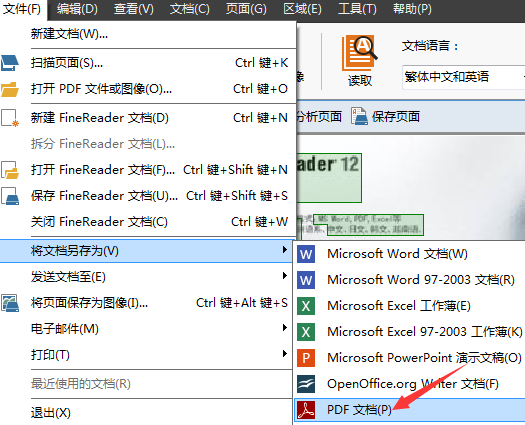
注意:有些用戶可能會發現轉換之后的PDF文檔不夠清晰,圖像分辨率低等情況,這是因為原圖片文件的清晰度比較差導致的,
Mysql中索引、觸發器、存儲過程、存儲函數的概念、作用,以及如何使用索引、存儲過程,代碼操作演示)








)









